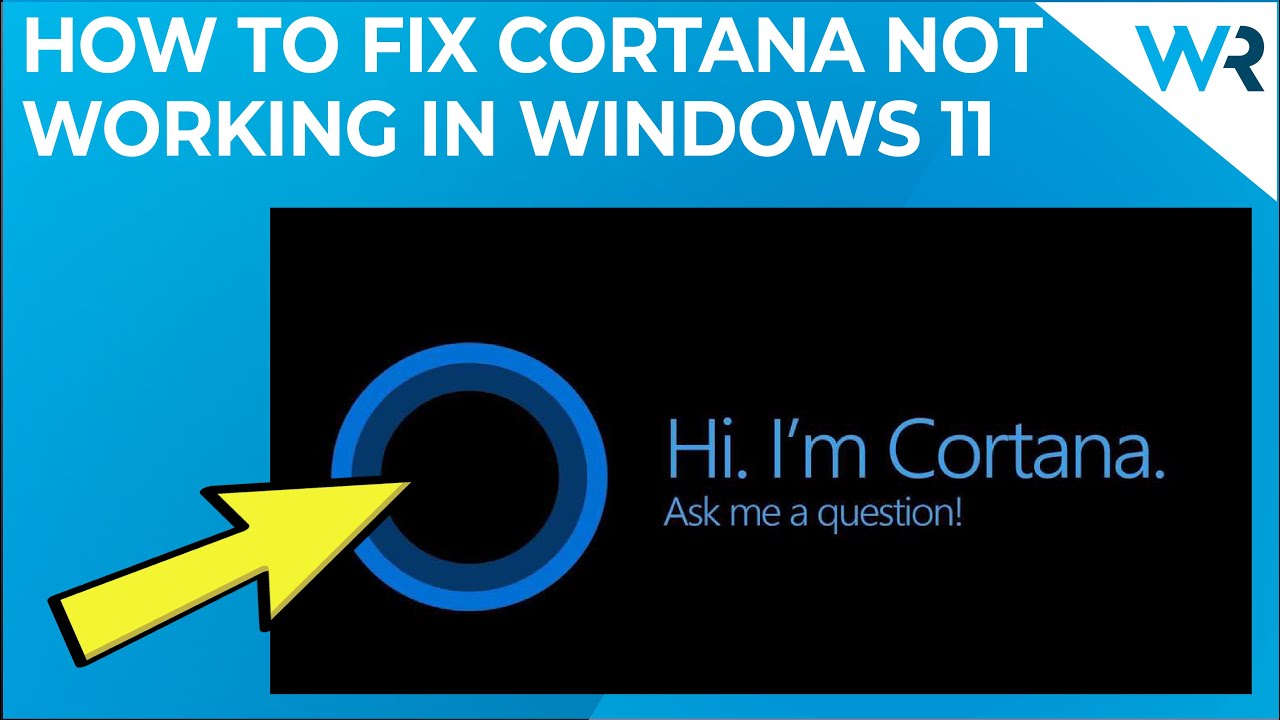
Aquí Fran en Mundowin y en este artículo te mostraré qué hacer si Cortana no funciona en Windows 11. La primera solución que siempre debes tener en cuenta es cambiar tu región. Para hacer esto, presiona el botón de Windows, luego selecciona la aplicación de Configuración y en el panel izquierdo asegúrate de hacer clic en Hora y lenguaje. Ahora, en el lado derecho, haz clic en Idioma y región. Asegúrate de desplazarte un poco hasta encontrar la sección de región y luego, en la sección de país o región, tienes un menú desplegable. Haz clic en él y asegúrate de seleccionar Estados Unidos de la lista para restablecer la configuración de Cortana. Ahora puedes cerrar la aplicación de Configuración y comprobar si el problema persiste.
Otra solución útil es verificar tu firewall. Para hacer esto, presiona el botón de Windows, luego simplemente escribe «permitir» y busca la opción que dice «Permitir una aplicación a través del firewall de Windows» y selecciónala de los resultados de búsqueda. Dentro de la ventana de aplicaciones y características permitidas, ve al botón de «Cambiar configuración» y haz clic en él. Ahora podrás desplazarte hacia abajo hasta encontrar las funciones de Cortana y asegúrate de marcar las casillas que correspondan tanto en la sección privada como en la pública. Luego, haz clic en «Aceptar» para guardar los cambios.
También puedes escanear tu PC en busca de posibles errores. Para hacer esto, presiona el botón de Windows, luego simplemente escribe «cmd» y ejecuta el símbolo del sistema como administrador. Aquí, escribe o copia y pega los siguientes comandos del descripción de este artículo, pero asegúrate de presionar «Enter» después de cada comando. Ahora solo tienes que esperar a que se complete el proceso. Una vez que hayas terminado, reinicia tu computadora y luego abre la aplicación de Cortana para probar si todo funciona correctamente.
Otra gran solución es instalar la última actualización. Para hacer esto, presiona el botón de Windows, luego selecciona el icono de Configuración. Aquí, en el panel izquierdo, asegúrate de seleccionar la sección de actualización de Windows. En el lado derecho, encontrarás el botón azul de «Buscar actualizaciones». Haz clic en él y espera a que Windows encuentre posibles actualizaciones. Después, solo tienes que instalarlas. Ahora puedes comprobar si Cortana todavía presenta problemas.
Eso es todo, muchas soluciones que puedes considerar. Como siempre, para obtener más información y detalles, puedes consultar el artículo en la descripción. Y si te gustó este contenido, asegúrate de darle «me gusta» y suscribirte a nuestro canal. ¡Gracias!
